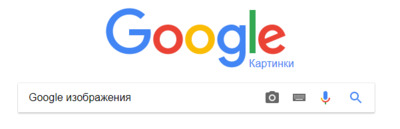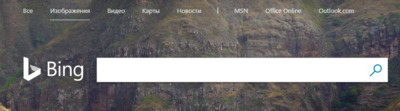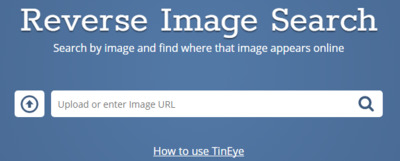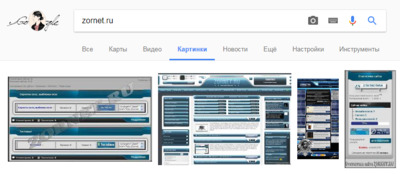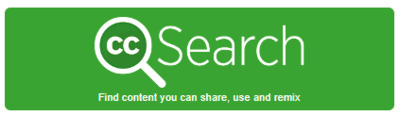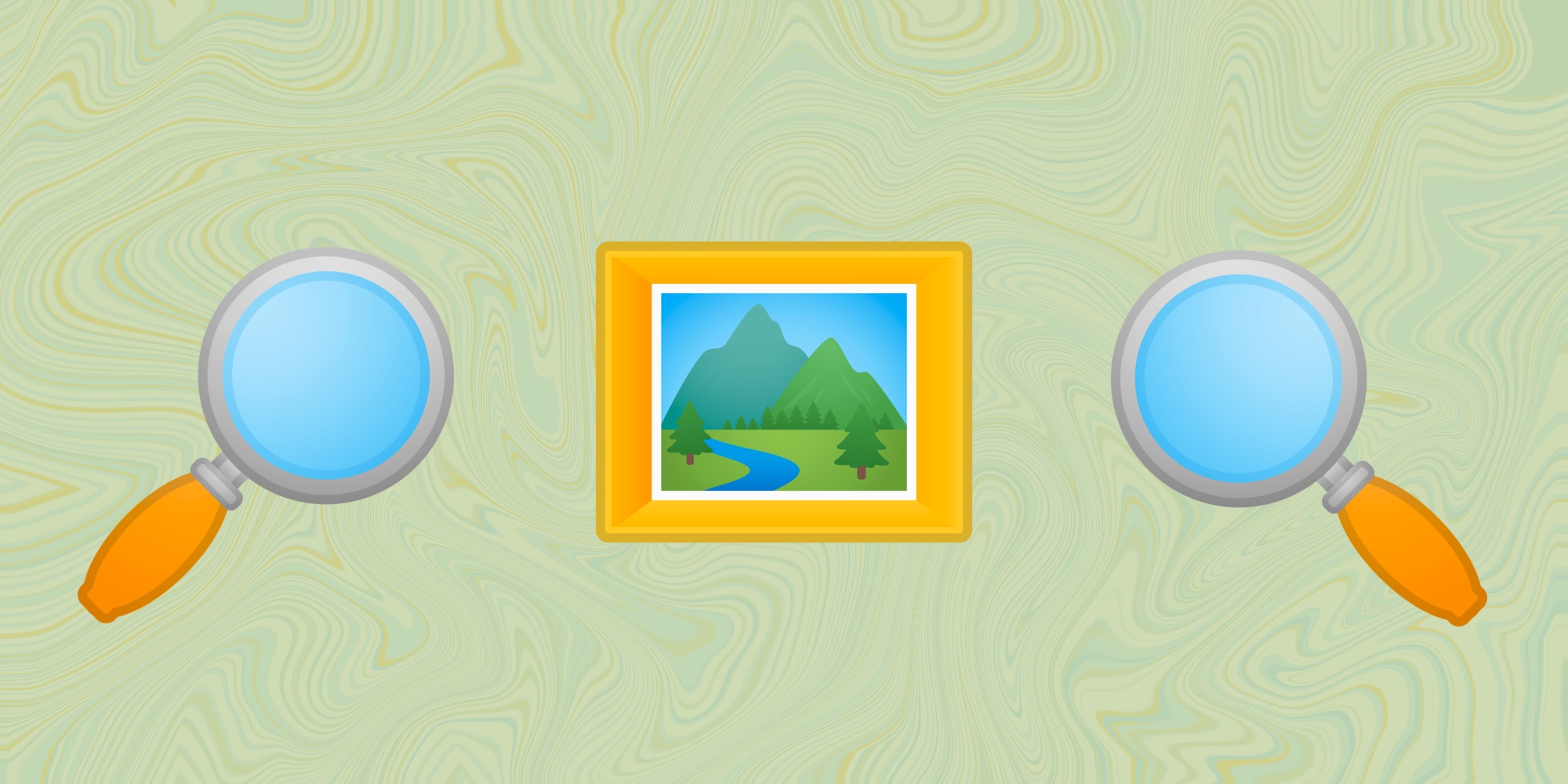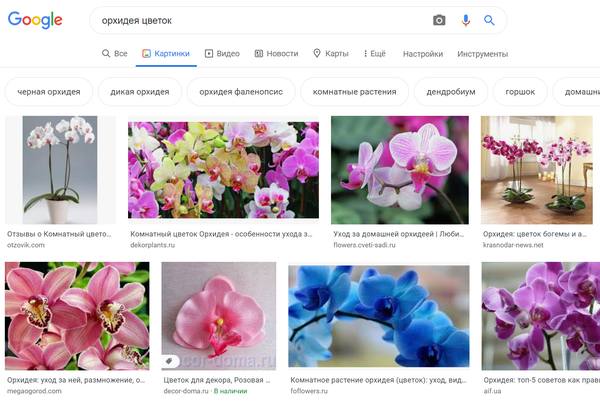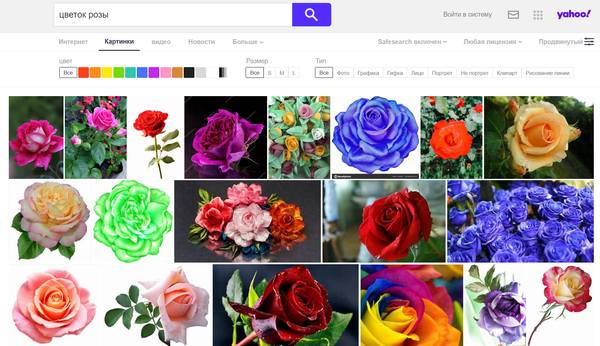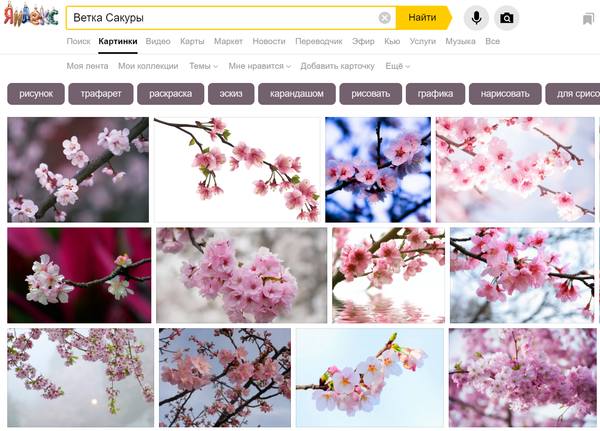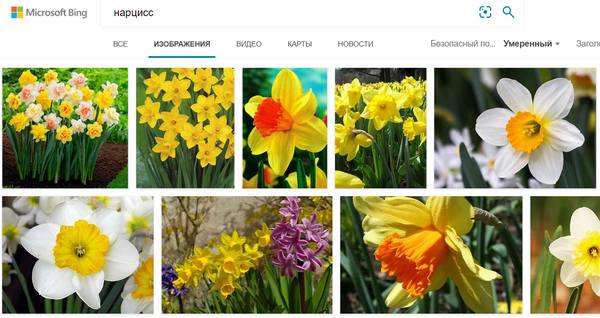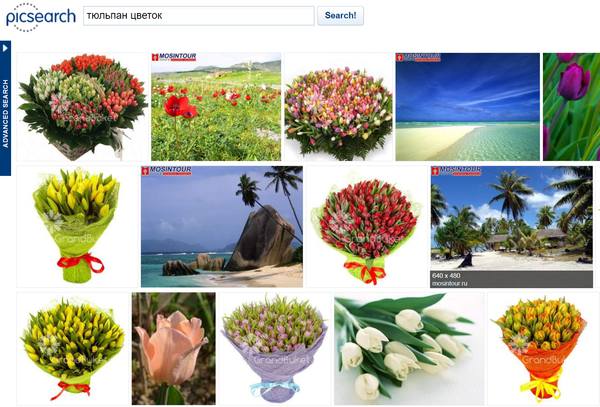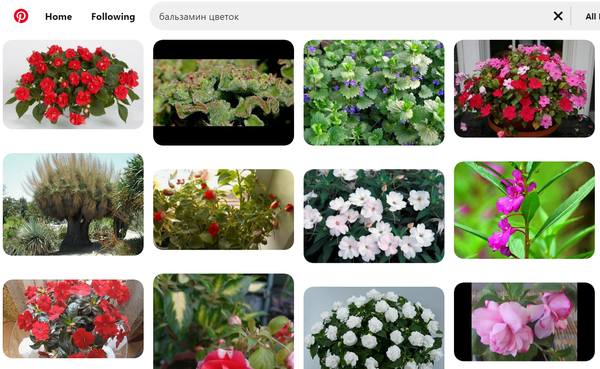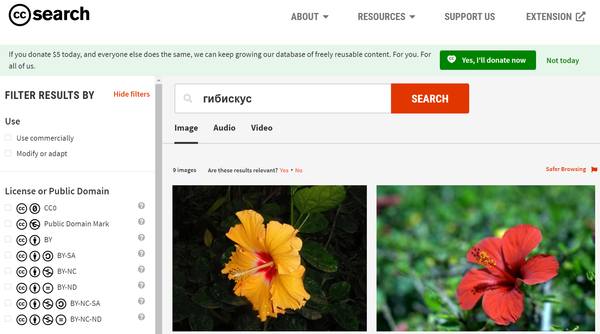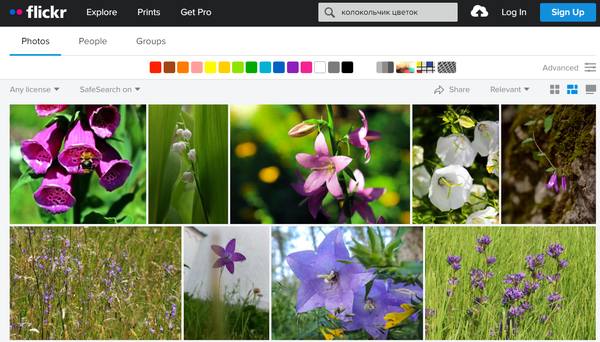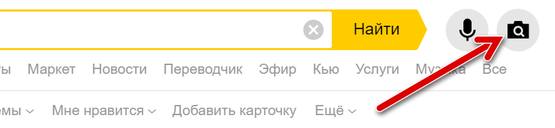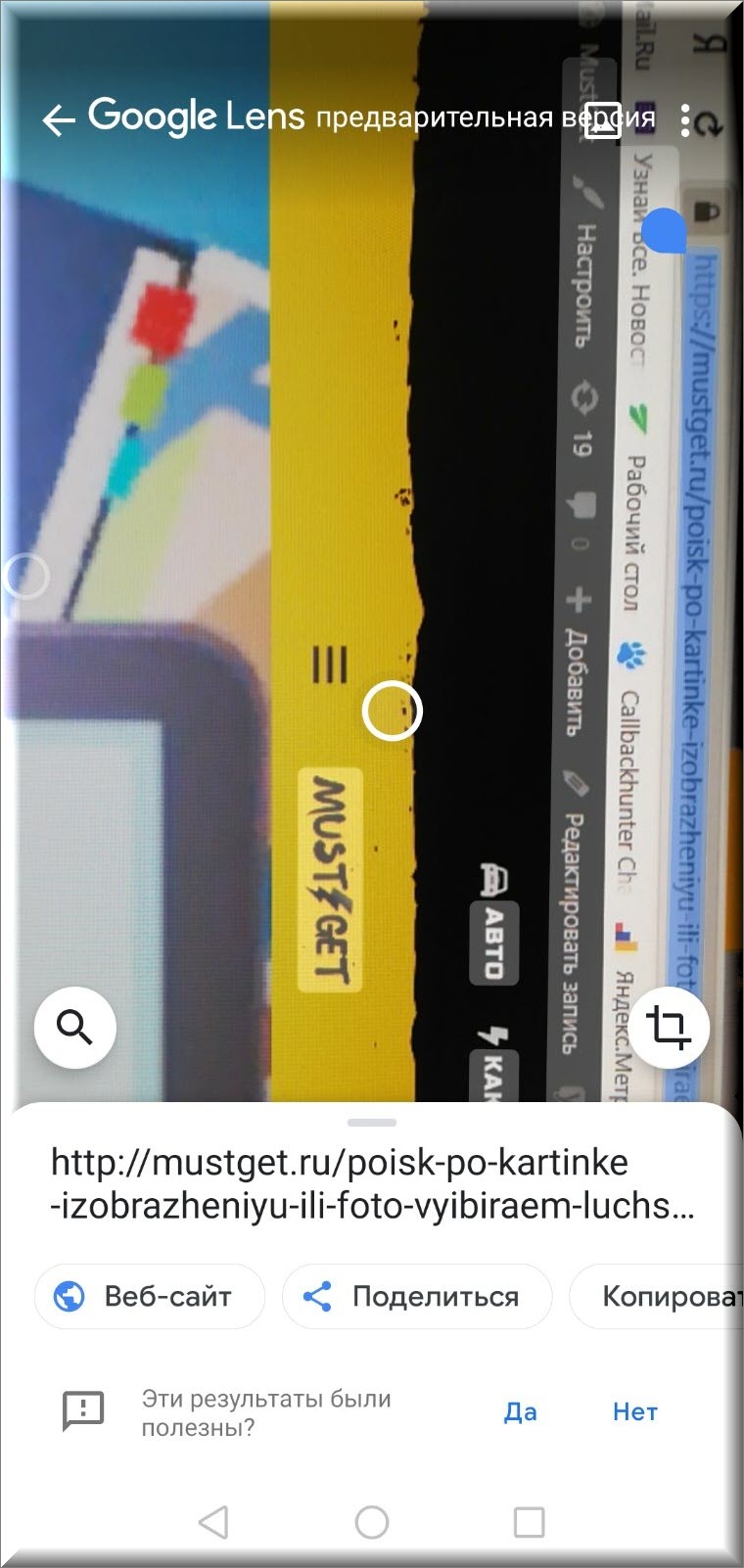лучший поиск по изображению
Лучший поиск по изображению


Поиск идеального изображения для работы на вашем сайте, сообщение в блоге или маркетинговая электронная почта могут иметь решающее значение для привлечения внимания аудитории, оживления страницы или иллюстрации точки. И если вы оптимизируете его правильно, это также может быть полезно для вашего SEO. Для этого вам конечно нужна хорошая поисковая система.
В Интернете есть множество различных вариантов поиска изображений, от общих поисковых систем с функцией поиска изображений к выделенным поисковым системам для просмотра и индексирования изображений.
В этом посте мы собираемся сравнить лучшие поисковые системы для проведения трех категорий поиска изображений в Интернете.
Категория 1: общий поиск изображений
Вы когда искали слово плюс изображение в интернете. Это основной тип поиска изображений в сети, и он пригодится для ежедневных поисков.
Лучшие поисковые системы для общего поиска выглядят следующим образом:
Google остается источником информации не только из-за своей большой базы данных, но просто потому, что ее интерфейс является одним из лучших. Вы можете использовать несколько фильтров для поиска, а также искать изображения по голосу.
Используя расширенные параметры поиска, вы можете фильтровать изображения по размеру, это по цвету и типу изображения или фотография и многое другое.
К сожалению расширенный параметр поиска не отображается на целевой странице, поэтому для его поиска поисковики должны выбрать «Настройки», а затем «Расширенный поиск». Это приведет вас к отдельной странице, где вы можете ввести желаемые параметры перед тем, как попасть в результаты поиска изображений.
Изображения также отображаются в виде миниатюр и не увеличиваются при наведении, поэтому вам нужно щелкнуть, чтобы получить полный обзор изображений. Если вы опасаетесь всевидящего глаза Google, вас могут заинтересовать некоторые альтернативные поисковые системы, которые будут обсуждаться ниже.
Bing является главным претендентом Google, когда дело доходит до поиска, а поиск изображений ничем не отличается. В то время как интерфейс Google может показаться мягким для некоторых людей, интерфейс Bing богат и красочен. Как пишет Джесси Мур в своей недавней статье, поиск изображений может быть одной из тех вещей, которые Bing делает лучше, чем Google
Хотя Yahoo может показаться немного доступным для многих наших читателей для поиска изображений Yahoo действительно является одним из лучших вариантов. Его собственность на сайт обмена изображениями Flickr здесь очень пригодится, так как фотографии Flickr интегрированы в результаты поиска изображений, что делает его исходным для пользовательских изображений. Пользователи Flickr также имеют возможность просто сохранять изображения из своих поисков в свою учетную запись Flickr.
Интерфейс поиска Yahoo также находится гладким и прямолинейным. Как и интерфейс Bing, все фильтры изображений доступны на странице результатов поиска, поэтому пользователи могут легко настроить свои настройки для точной настройки результатов.
Категория 2: Обратный поиск изображений
Вы когда-нибудь находили картину странного животного или здания и хотели узнать больше об этом. Вот где идет обратный поиск изображений. Хотя этот метод поиска относительно новый, он становится все более популярным. И это очень удобно для веба мастеров и создателей контента.
Вот некоторые из преимуществ поиска обратного изображения:
Теперь, когда вы знаете преимущества обратного поиска изображений, вот три из лучших поисковых систем для выполнения работы.
Пользователи могут загружать изображение на сайт или предоставлять URL адрес изображения, а сайт находит похожие изображения из более чем 24-миллиардного хранилища изображений. Размер файлов ограничен 20 МБ, а изображение должно быть в форматах JPG, PNG или GIF. Пользователи могут сортировать результаты по наилучшему совпадению по самому измененному и большими изображению, также есть и другие нюансы.
TinEye поставляется в бесплатной и премиальной версии. В бесплатной версии пользователи могут выполнять максимум 150 запросов в месяц. Для более продвинутых функций вам необходимо заплатить за премиум версию по цене 200 долларов США в год.
Пользователи Chrome могут просто щелкнуть правой кнопкой мыши по изображению в любом месте Chrome и выбрать, то что вам понравилось.
Этот инструмент лучше всего подходит для пользователей Pinterest, потому что вам нужна учетная запись Pinterest для ее использования. С помощью этого инструмента пользователи могут обрезать определенную область изображения для поиска вместо поиска всего изображения. Эта функция была анонсирована в ноябре 2015 года и идеально подходит для пользователей Pinterest.
Как только пользователь нажимает кнопку поиска изображения, результаты похожих изображений отображаются почти сразу.
Категория 3: бесплатные изображения
Как вы должно быть заметили, что большинство изображений из первых двух категорий обычно подпадают под действие авторских прав и вы не можете просто вырвать изображение и использовать его в своем собственном блоге или на интернет ресурсе.
Итак, что если вы запускаете блог и ищете бесплатные изображения для своего сайта?
Есть третья категория поисковых машин, которые ищут только бесплатные фотографии в интернете. Эти фотографии лицензируются в рамках творческого сообщества и вытягиваются с нескольких сайтов для фотосъемки.
Важно отметить, что крупные поисковые системы, такие как Google, Bing и Yahoo, также позволяют пользователям искать бесплатные изображения через свой фильтр. Установив лицензию на Creative Commons, вы можете найти бесплатные изображения на всех трех сайтах поиска.
Вот некоторые другие полезные поисковые системы для поиска лицензий Creative Commons :
Каждый индекс содержит платные и бесплатные сайты с изображениями, включая Shutterstock, Pixabay, Unsplash и многие другие. Искатели могут фильтровать изображения по источнику, ориентации, цвету и типу изображения.
Librestock позволяет вам искать лучшие 47 бесплатных фото сайтов в одном месте. В отличие от первых двух сайтов, Librestock индексирует только изображения, лицензированные под Creative Commons Zero, то есть изображения с общественным достоянием, что означает, что вы можете свободно использовать фотографии без атрибуции для какой-либо законной цели.
Недостатком является то, что фотографий не так много и нет фильтров.
CC Search не является поисковой системой, как это четко указано на сайте, а скорее является интерфейсом, который позволяет пользователям искать несколько бесплатных фото сайтов, не покидая страницу поиска CC. Источниками изображений являются Flickr, Pixabay, Google Images и Wikimedia Commons. На сайте также есть опции для поиска таких носителей, как звук и видео.
Какая из лучших поисковых систем для изображений?
Поисковые системы облегчают жизнь и пригодится для поиска изображений. Итак, какова лучшая поисковая система для поиска изображений?
Однако, благодаря привлекательному визуальному интерфейсу и легкодоступным параметрам фильтрации, Bing является сильным соперником для общего поиска изображений, в то время как TinEye предлагает более тонкую настройку и часто лучшие предложения, чем поиск обратного изображения Google.
У Google, Bing и Yahoo есть все возможности для поиска по лицензированным изображениям Creative Commons, а Yahoo имеет преимущество интеграции с Flickr, но специализированная система поиска изображений, подобная EveryPixel, даст вам более широкий выбор подходящих изображений.
В конечном счете, есть много отличных инструментов для поиска изображений в зависимости от ваших потребностей, используя их в сочетании вы можете отслеживать идеальное изображение.
Какие поисковые системы изображений вы используете?
🎨 11 лучших поисковых систем по изображениям, которые нельзя пропустить
Перевод публикуется с сокращениями, автор оригинальной статьи Anusha Saive.
Далеко не каждая поисковая система предоставит вам лучшие изображения. Приступим к рассмотрению.
1. TinEye
TinEye – инструмент для поиска похожих на оригинал изображений, требующий, чтобы вы либо ввели URL, либо загрузили картинку, чтобы узнать, откуда она появилась. Эта поисковая система проста в использовании и отличается дружественным интерфейсом.
Можно также использовать расширение браузера TinEye для быстрого поиска: нажмите правой кнопкой мыши на любое изображение и найдите его.
2. Google Images
Вы можете выбрать из большого списка фильтров, представляющих изображения в виде клипарта, мультфильма, иллюстраций и т. д. Фильтрация позволяет выбрать цвет, размер, тематику и другую подобную информацию. Чтобы воспользоваться этим инструментом, найдите значок камеры в поле поиска и нажмите на него.
3. Yahoo Image Search
Yahoo Image Search – еще один удобный вариант для поиска изображений. Он похож на Google Images и дает отличные результаты. В этом продукте фильтры менее сложны, но удобно расположены и находятся на виду.
4. Picsearch
Расширенные опции поиска позволяют фильтровать результаты по размеру, разрешению картинки, заднему фону и т. д.
5. Bing Image Search
Bing IS является лучшей альтернативой Google Images, поскольку выдает довольно похожие результаты. С точки зрения макета он также довольно близок к сервису Google и обладает невероятными функциями для поиска людей, используя параметры лица, головы и плеч.
Доступны многочисленные опции поиска и фильтры.
6. Flickr
Flickr работает несколько иначе. Это своего рода платформа, где фотографы-любители и профессионалы делятся изображениями. В случае, если вы находитесь на Flickr для поиска картинок на маркетинговую, брендовую или коммерческую тематику, обязательно изучите лицензию.
7. Pinterest Visual Search Tool
Pinterest давно всем знаком и многие жить без него не могут из-за некоторых особенностей инструмента. Одна из них – встроенный визуальный поиск. Чтобы получить доступ к этой платформе, вам нужно войти в свою учетку, нажать на любой появившийся в ленте пин, а затем щелкнуть по значку в правом нижнем углу, связанному с закрепленными в системе изображениями.
Эта поисковая машина имеет обширную базу данных и дает лучшие результаты, соответствующие искомому изображению.
8. Getty Images
Getty Images выполняет поиск по ключевым словам и по изображению. Для поиска по ключевым словам существует несколько вариантов с функциями автоматического предложения. Ресурс предлагает набор фильтров, гарантирующих, что вы получите именно то, что ищете.
Сервис предоставляет изображения в двух вариантах: творческие и редакционные, а также видео. Вам придется заплатить за лицензию, чтобы использовать любую фотографию (ее можно купить в пакетах или поштучно с фиксированной ценой).
9. Яндекс
Яндекс позволяет искать изображения с помощью широкого спектра фильтров и параметров сортировки по формату, ориентации, размеру и т. д. Также доступен еще один инструмент поиска, называемый «Похожие изображения».
10. Shutterstock
Ищете бюджетный вариант с хорошим ассортиментом? Shutterstock – то что нужно. Он отобрал пальму первенства у Getty Images с помощью огромной библиотеки изображений.
Ресурс позволяет выполнять поиск изображений любым удобным для вас способом. Ежемесячные и годовые тарифные планы предполагают варианты с предоплатой или с оплатой после покупки.
11. The New York Public Library Digital Collections
Этот инструмент поиска исторических изображений позволяет уточнить условия, выбрав результат в зависимости от жанра, коллекции, места, темы, издателя и т.д.
Лучшая поисковая система и приложения для поиска изображений в Интернете
С помощью поисковой системы вы можете отсортировать и найти очень много изображений, которые даже можно легально использовать в своём интернет-проекте. Узнав, как искать изображения, вы сможете найти изображения с пометкой для повторного использования, которые вы можете использовать для своего логотипа, баннера веб-сайта, сообщения в блоге или даже своей рекламы.
В этой статье вы узнаете, что такое система поиска изображений, а также какие системы и приложения поиска изображений стоит использовать для обратного поиска фотографий.
Что такое система поиска изображений?
Система поиска изображений – это база данных изображений, в которой можно выполнять поиск по ключевым словам, чтобы пользователи могли находить ценные изображения. Система поиска изображений Google – самая обширная и известная на сегодняшний день.
В 2001 году Google заметил огромный поисковый спрос на конкретный запрос, который его обычный поиск не мог удовлетворить. Этот спрос был на зеленое платье Versace Дженнифер Лопес, и Google заметил, что результат с изображением будет намного лучше, чем текстовый результат, который был представлен тогда.
Лучшие системы поиска изображений
В мире существует множество систем поиска изображений. Некоторые из них очень широкие и всеобъемлющие, такие как Google и Yahoo, а некоторые являются нишевыми и ограниченными, как HONMedia. Общим для всех этих веб-сайтов является база данных изображений, по которым можно выполнять поиск по ключевым словам, тегам или темам.
Лучшими на рынке являются те, которые могут обеспечить наилучшее соответствие поисковому запросу, а также имеют достаточно большую базу данных для обслуживания своей аудитории.
Вот лучшие поисковые системы изображений, которые вы можете использовать:
Картинки Google
Вы всегда хотели знать, как искать изображения в Google? С помощью Картинок Google вы можете искать изображения, которые можно использовать для своего веб-сайта, блога, рекламы и другого маркетингового контента. Хотя не все изображения, содержащиеся в изображениях Google, можно использовать в коммерческих целях без разрешения, у Google Images есть обширная коллекция, которую вы можете отсортировать.
Будучи крупнейшей поисковой системой, Google Images предлагает самую обширную коллекцию изображений. Вы можете искать определенные продукты, такие как кухонная утварь, или нишивые, например, для бега, которые вы можете использовать в своём бизнесе.
Как работает поиск картинок Google? С помощью Google Images вы можете сортировать изображения определенного размера, цвета, типа изображения и т.д., просто вводя ключевые слова. Затем вы можете отсортировать изображения по лицензии, щелкнув «Инструменты», а затем «Права использования». Изображения под лицензией Creative Commons в этом разделе можно использовать для сообщений в блогах, рекламы или других маркетинговых мероприятий. Вы заметите, что большинство изображений в этих разделах взято с различных сайтов с бесплатными фотографиями.
Yahoo Images
Yahoo Image Search занимает второе место как одна по поиску изображений, потому что вы можете найти отличные изображения для каждой ниши. Когда вы вводите свою нишу в строку поиска, вам будут показаны различные изображения.
Вы хотите изменить лицензию, посмотрите на верхний правый угол, чтобы включить фильтр по лицензии. Вы найдёте профессиональные изображения образа жизни, изображения на белом фоне, графику и многое другое, которые вы можете использовать в своём проекте.
Яндекс Картинки
Яндекс.Картинки – бесплатный поисковик с большой базой изображений для поиска. Это самая популярная поисковая система в России.
Если в базе данных нет ничего, что могло бы удовлетворить поиск, он покажет похожие изображения. Вы также можете использовать Яндекс для обратного поиска изображений.
Картинки Bing
Поиск изображений Bing похож на Google Images и Yahoo Images, поэтому это ещё одна отличная поисковая система изображений, которую вы можете использовать для поиска изображений.
Укажите свою нишу или изображение, которое вам нужно, в строку поиска Bing Image. Вы заметите, что в дальней правой части есть кнопка Фильтр. Когда вы щёлкнете по нему, вы увидите раскрывающийся список. Щелкните по лицензии и выберите подходящую вам.
PicSearch
PicSearch имеет коллекцию из 3 миллиардов изображений, поэтому неудивительно, что это одна из лучших систем поиска изображений.
Система поиска изображений находит изображения с различных веб-сайтов. Вы можете выбрать от образа жизни до стоковых фотографий. Но, вам все равно потребуется получить разрешение на использование изображений на платформе в соответствии с отказом от ответственности в нижнем колонтитуле их веб-сайта. Тем не менее, вы будете знать, с какого веб-сайта поступают фотографии, что упрощает обращение за разрешением.
Инструмент визуального поиска Pinterest
Инструмент визуального поиска Pinterest – это достаточно забавная штука. В отличие от большинства других инструментов, вы можете увеличить часть изображения и выполнить обратный поиск, чтобы найти похожие изображения.
Тот факт, что вам не нужно искать по всему изображению, делает этот инструмент очень интригующим. Чтобы использовать его, вам нужно войти в Pinterest и начать закреплять использовать.
Creative Commons
Creative Commons – одна из самых обширных коллекций изображений, которая входит в список лучших систем поиска изображений.
Вы сможете искать изображения в различных поисковых системах, таких как Google Images, Flickr, Wikimedia Commons, Pixabay и других. Ищете ли вы фотографию, представляющую вашу нишу, или знаменитость, вы обязательно найдёте изображение.
Flickr
Flickr – это уникальная система поиска изображений. Большинство изображений сделано фотографами-любителями и профессиональными фотографами, которые делятся своими работами на Flickr.
Вы можете использовать множество различных фильтров при поиске изображения и даже подписываться на людей на Flickr или присоединяться к группам.
Что такое обратный поиск изображений?
Обратный поиск изображений – это технология поисковой машины, которая позволяет пользователю вводить файл изображения в качестве поискового запроса и возвращать результаты, связанные с этим изображением.
Большинство поисковых систем предлагают обратный поиск изображений, который может быть полезен, если вы ищете изображения, относящиеся к вашему запросу. Или в случае, если у вас есть изображение и вы хотите вникнуть в него глубже, возможно, вы узнаете, откуда оно возникло, или выясните более подробную информацию о владельце изображения.
Как выполнить обратный поиск картинок?
Вы можете довольно легко сделать это на рабочем столе, используя, например, Яндекс.Поиск по картинке.
Всё, что вам нужно сделать, это:
Лучшие инструменты обратного поиска изображений
Если вы ищете другие инструменты для обратного поиска изображений, мы вам поможем. Вот ещё несколько дополнительных инструментов:
Приложения для обратного поиска изображений
Если вы предпочитаете использовать приложения для обратного поиска изображений, мы составили для вас список таких приложений:
Search by Image – это приложение, доступное для Android, которое помогает вам находить похожие изображения или картинки с помощью Google, TinEye или Яндекс. Поиск по изображению поддерживает камеру для захвата изображения, а также позволяет легко редактировать изображение перед поиском. С помощью редактора изображений вы также можете повернуть изображение, перевернуть его по горизонтали или вертикали и обрезать изображение. Кроме того, у вас есть возможность открывать общие изображения из других приложений, таких как Facebook, Twitter, ваш браузер и т.д., без необходимости их сохранения.
Reversee – приложение обратного поиска изображения отправляет ваши изображения прямо в базу данных Google Images, чтобы помочь вам найти похожие изображения. Вы можете перейти на профессиональную версию и получать результаты от Bing и Яндекс.
Правила перед использованием изображения
При использовании изображений для вашего блога или рекламы обязательно ознакомьтесь с лицензией. Например, если вы хотите использовать изображение из Google Images, вам необходимо убедиться, что оно помечено для коммерческого использования. В противном случае, у вас не будет разрешения на использование фотографии. Вы также можете покупать фотографии на веб-сайтах стоковых изображений, чтобы гарантировать, что у вас есть права на их использование в маркетинговых целях.
Вы можете использовать такие инструменты, как TinEye и другие инструменты для обратного поиска, чтобы попытаться найти источник изображения. Или, если сомневаетесь, вы можете сделать собственные фотографии, чтобы защитить свой бизнес от любых судебных исков. Вы можете сделать свои собственные снимки или нанять кого-нибудь, чтобы сфотографировать ваш продукт.
Какие ваши любимые поисковые системы для изображений? И какие приложения или инструменты вы любите использовать для выполнения обратного поиска изображений? Дайте нам знать в комментариях ниже!
Поиск по картинке, изображению или фото. Выбираем лучшие сервисы.
Начнем с того, что совсем недавно поисковые системы не могли эффективно искать в интернете интересующие вас изображения. Весь процесс поиска происходил всего лишь по словам, которые мы вводили в поиске. Это было очень сложно! Ведь искомое изображение напрямую зависело от своего описания, которое могло встречаться в тексте рядом с изображением на различных сайтах, а также, от названия картинки.
Вы ищите картины известного художника Пабло Пикассо. Да, поисковик найдет вам его картины, но и рядом с ними он мог найти изображение, которое нарисовал ребенок, а его родитель шутливо подписал его: «Величайшая работа Пабло Пикассо!».
Но все же мы растем и развиваемся, и то же самое можно сказать про поисковые системы. Сегодня существуют всего несколько сервисов, которым можно отдать предпочтение. В тройке лидеров естественно Яндекс и Гугл, а на третьей строчке менее известный TinEye. К слову Bing и Rambler до сих пор ищут картинки по словам. А мы начнем обзор.
Поиск по картинке в G o o g l e
Итак, начнем с гиганта Google. В данном поисковике вы можете найти картинку двумя способами:
Способ № 1
Для поиска картинки в Гугл перейдите по ссылке images.google.ru или перейдите на главную страницу Google и нажмите на «Картинки». Затем кликните на иконку фотоаппарата.
У вас будет три варианта загрузить свое изображение для поиска:
Способ № 2
Очень удобный способ для тех, кто использует по умолчанию браузер «Google Chrome». Если вы нашли нужную вам картинку, но вас, допустим, не устраивает ее размер или качество, то нажав на нее правой кнопкой мыши, кликните «Найти картинку (Google)» и Гугл предоставит вам все варианты изображения.
Результат
Вот что нам выдал Гугл после поиска фото Vision Mercedes-Maybach 6:
Здесь Гугл предлагает дополнительные критерии поиска по размерам, похожие изображения и сайты, на которых может находиться ваше искомое изображение.
Поиск по картинке в Я ндексе
Далее рассмотрим поиск по картинке в самой мощной поисковой системе рунета — Yandex. Здесь, как и в Google отыскать изображение можно двумя способами, которые практически идентичны с Гуглом.
Для поиска по картинке в Яндексе перейдите по ссылке yandex.ru/images или перейдите на главную страницу Yandex и нажмите на «Картинки». Затем кликните на иконку фотоаппарата.
Как и у Google, имеется три варианта загрузки изображения для поиска:
Способ № 2
Данный способ удобен для тех, кто использует браузер Яндекса по умолчанию. Как и в случае с Гугл, просто кликните на нужную картинку правой кнопкой мыши, затем «Найти это изображение в Яндексе».
Результат
Вот что нам выдал Яндекс после поиска фото Mercedes-Benz 300SL, 1954 г.:
Яндекс, в отличие от Гугла, не старается угадать что именно изображено на фото, вместо этого он предлагает удобную таблицу со всеми возможными размерами.
Поиск по фото в TinEye
И наконец третий сервис поиска по картинке, который лидирует в нашем списке — это TinEye. Чтобы начать поиск, просто перейдите по ссылке tineye.com, загрузите или перетяните в область поиска нужное изображение.
Для теста мы выбрали фотографию Jaguar E-Type, 1965 г., намеренно удалив из названия любое упоминание о Jaguar. Как видно на скриншоте ниже, TinEye справился на отлично. Нашел 61 результат и даже указал правильное название автомобиля.
Какой выбрать сервис для поиска картинок?
Подвести итог можно очень просто. Во время проведения эксперимента мы тестировали не одно изображение в различных сервисах. На наш взгляд, данные три справились более чем хорошо и как нам кажется, лучше всего использовать Гугл или Яндекс, так как последнее приложение на английском языке. Если с языкового барьера нет, то смело можно использовать то, которое нравиться больше. Также стоит отметить, что вышеупомянутые сервисы конечно же не совершенны, поэтому, при поиске чего-то специфического, можно протестировать все три. Но помните, что если они не справились с вашей задачей, то никто больше и не справиться. Далее рассмотрим, как осуществить поиск по картинке с телефона.
Поиск по картинке с телефона (Android, iPhone).
Чтобы найти фото, картинку или любое другое изображение с телефона, не нужно прикладывать никаких усилий. Все точно также легко и просто, как и на обычном компьютере. Поиск можно осуществить по картинке, которая у вас на смартфоне или по той, которую вы нашли в интернете.
Итак, допустим, вас заинтересовала фотография девушки, которая изображена ниже и вы бы хотели узнать о ней больше. Для этого, конечно, вам нужно отправить ее в поиск одной из поисковых систем Google или Yandex.
Тапните на фото и удерживайте до появления всплывающего меню.
Кликните на «Найти это изображение в Google» и в мгновенно попадете на страницу с результатами того, что нашел поисковик. В Яндекс браузере вы сможете проделать точно такую же манипуляцию. Если ваша картинка или фото находится у вас на смартфоне, тогда для поиска вам нужно проделать такие же шаги, как и на компьютере (см. начало статьи).
Поиск по картинке при помощи мобильных приложений.
Далее мы рассмотрим способы поиска по картинке, для которых требуется установка стороннего приложения на смартфон.
Google Lens (Google Объектив) (Android) (iOS)
Отличное приложение, которое работает как искусственный интеллект и с помощью вашей камеры может определить, что находится в вашем объективе. То есть в реальном времени вы можете узнать практически обо всем, где бы вы не находились. Например, во время шопинга, выбирая какую-либо вещь воспользуйтесь приложением Гугл Объектив и он тут же выдаст все похожие, или те же вещи в различных магазинах, где вы сможете выбрать доступную для себя стоимость. Не знаете породу собаки, пожалуйста, открываем Гугл Объектив и узнаем породу и т.д.
Также, данное приложение очень удобно сканирует различного рода текст, ссылки и др. Это значит, что если находясь за настольным компьютером вам нужно отправить ссылку кому-либо в мессенджер, то просто наведите камеру своего смартфона на нужную ссылку, кликните на нее и вы тут же можете ее скопировать, отправить или просто перейти на нее со своего телефона.
Данное приложение помогает найти какие-нибудь товары в магазинах. Допустим, вам что-то понравилось, вы тут же можете сфотографировать данный предмет, вещь и т.д. и приложение поможет вам найти место, где можно это купить.
Браузерные расширения по поиску картинок, фото и изображений.
Иногда вы можете столкнуться с ситуацией, что вам нужно найти точное изображение и хотели бы проверить во всех сервисах сразу. Конечно, это займет не 2 часа, но все же придется повозиться. В этом вам может помочь сервис, а точнее браузерное расширение — PhotoTracker Lite. Работает с браузерами: Yandex, Chrome, Opera. Есть еще один бонус, приложение ищет картинки в поисковике Bing.
Таким образом, вы можете использовать все четыре сервиса одновременно, для поиска нужного изображения. Чтобы начать, установите расширение в ваш браузер.
После установки вы сможете настроить расширение, в каких сервисах искать, а также в каком окне открывать страницу с результатами (в фоновых или активных, для этого кликните на шестеренку «настройки»).
После настройки расширения, вы спокойно можете его использовать по назначению. Кликнув правой кнопкой мыши, как в Гугле и Яндексе, вы сможете увидеть новый подраздел «Искать это изображение». Кликаете и расширение перенаправит вас к результатам.
Но это еще не все, PhotoTracker Lite имеет еще одну приятную функцию поиска. Это «Иконка быстрого поиска», где все результаты будут загружены еще быстрее (вкл. и откл. в настройках расширения).
После клика на поиск у вас откроются результаты во всех выбранных (в зависимости от настроек) сервисах.
Стоит отметить, что данное расширение справляется со своей задачей очень хорошо и может быть очень полезно для тех, кто занимается фотографией, имеет непосредственное отношение по работе с изображениями и т.д.
Смотрите видео о том, как использовать расширение PhotoTracker Lite:
Несмотря на все недостатки, которые могут случиться при использовании данных сервисов и приложений, они все равно являются лучшими, которые существуют на сегодняшний день.